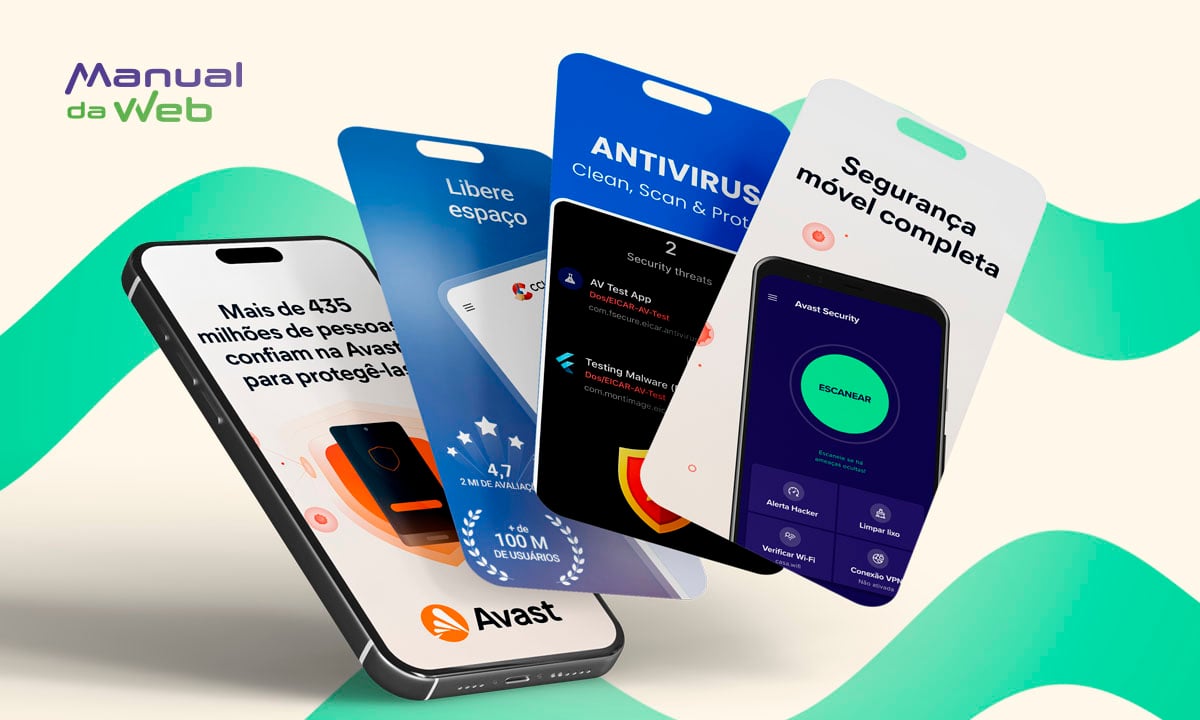Quer relembrar a senha daquela rede Wi-Fi que você usa há bastante tempo, mas não sabe como? Essa tarefa se torna um pouco complicada quando não sabemos o método ideal para descobrir essas senhas. Por isso, a Manual da Web criou este conteúdo para te ajudar!
Existem diversos métodos que permitem que o usuário do aparelho celular visualize as senhas de Wi-Fi salvas no dispositivo. Neste artigo, você terá acesso ao passo a passo para recuperar esses dados e compartilhar essas informações de maneira mais prática e sem complicações. Confira!
Como ver senha de Wi-Fi salva no telefone
Em apenas alguns passos é possível ter acesso à qualquer senha de Wi-Fi salva anteriormente, não importa quando.
Em alguns dispositivos móveis, realizar esse processo pode ser um pouco mais complicado e demorado.
Mas, não se preocupe! Separamos os melhores métodos para que você tenha acesso novamente às senhas esquecidas.
Veja como você pode fazer isso conforme o sistema do seu celular.
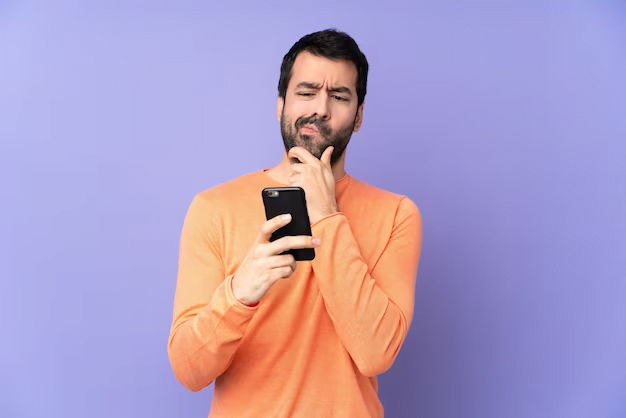
Recupere as senhas no sistema Android
Recuperar as senhas em dispositivos operados pelo sistema Android é muito mais fácil.
Para esse sistema, existem meios que possibilitam ver as senhas de Wi-Fi salvas no telefone rapidamente, sem a necessidade fazer root no aparelho.
A seguir, mostraremos as etapas necessárias para que você tenha acesso imediato tanto às senhas salvas quanto à senha da rede que você estiver utilizando.
Observe as instruções abaixo e realize cada etapa com atenção:
Passo 1: Acesse a seção Wi-Fi em seu dispositivo através do painel de configurações ou pela barra superior da tela;
Passo 2: Com o celular aberto na seção Wi-Fi, procure pela opção “Redes salvas”;
Passo 3: Ao acessar a opção, uma lista será exibida com as redes de conexão que você salvou recentemente;
Passo 4: Clique na rede de que deseja descobrir a senha salva;
Passo 5: Ao abrir os dados da rede escolhida, clique em compartilhar e um código QR será gerado;
Passo 6: Com acesso ao código, outra pessoa poderá se conectar à rede apenas a digitalizando através da câmera de outro celular.
Passo 7: Feito isso, automaticamente a senha escrita estará disponível para visualização no outro aparelho.
Como ver senha de Wi-Fi salva no telefone: veja as senhas de Wi-Fi salvas com Google Lens
Outro método muito eficaz para ter acesso a redes Wi-Fi cujas senhas já foram esquecidas, é fazer a leitura do código QR por meio do Google Lens.
Graças a este aplicativo o usuário pode ver qual é a senha da rede na qual está conectado.
Dessa maneira, é possível anotar e salvar as senhas para utilizar quando quiser.
Atente-se às instruções para utilizar o Google Lens:
- Acesse a seção Wifi, no painel superior da tela ou na seção de configurações;
- Clique na rede Wi-Fi na qual você está conectado para gerar o código QR. Com esse código, outra pessoa pode se conectar sem uma senha;
- No entanto, para descobrir qual é a senha escrita será necessário usar o app e, para isso, você deve fazer uma captura de tela;
- Tire um screenshot do código QR e abra o Lens;
- Selecione a imagem da captura de tela e pronto! O aplicativo se encarrega de ler a rede e informar qual é a senha.
Descubra agora se outras pessoas estão usando seu Wi-Fi
Como visualizar senhas de Wi-Fi no iOS?
No sistema iOS, o processo de recuperação de senhas de Wi-Fi é um pouco mais complexo.
Para fazer isso, você precisará ter acesso ao macOS (sistema operacional exclusivo dos computadores Mac) e sincronização com o iCloud.
É importante que a conta do iCloud esteja ativada. Isso pode ser feito inserindo o ID da Apple e ativando o iCloud Keychain.
Com o sistema de armazenamento em nuvem ativado, basta seguir estas etapas:
- Abra o painel de configurações do dispositivo;
- Ative a opção de compartilhamento de Internet;
- Agora é hora de ir ao Mac obter as senhas de Wi-Fi;
- Conecte o Mac ao ponto de acesso do seu iPhone;
- Nesse momento, todas as senhas serão sincronizadas com o Mac automaticamente;
- No Mac, abra o App Keychain. Através dele você pode ver todas as senhas salvas anteriormente no seu iPhone.
Como você pode perceber, o processo para ver as senhas do Wi-Fi no Android é muito mais simples do que nos dispositivos iOS.
No entanto, em ambos os casos, isso pode ser feito sem problemas seguindo as etapas mencionadas acima.
Segredos revelados: visualize qualquer senha de Wi-Fi salva
Ter acesso às senhas de redes Wi-Fi que já foram salvas no seu dispositivo móvel é mais simples do que parece. Com as dicas da Manual da Web, o acesso às senhas de Wi-Fi salvas ficou muito mais fácil.
Agora é a hora de testar essas técnicas em casa e recuperar as senhas de conexão em apenas alguns minutos.